
ThunderSoft Video to GIF Converter(视频转GIF转换器)
v2.9.0- 软件大小:7.51 MB
- 更新日期:2020-06-30 18:05
- 软件语言:简体中文
- 软件类别:视频转换
- 软件授权:免费版
- 软件官网:待审核
- 适用平台:WinXP, Win7, Win8, Win10, WinAll
- 软件厂商:

软件介绍 人气软件 下载地址
ThunderSoft Video to GIF Converter是一款简单易用的视频转GIF转换器,顾名思义,该程序可以帮助您将视频转换与输出为gif,其具有直观的用户界面,载入视频文件后,可以逐帧播放视频,并允许裁剪要转换为GIF的部分,随后对GIF的尺寸帧率、GIF速度等参数进行配置,与此同时,还支持添加文本、添加水印、旋转画面等多种选项,随后即可转换为GIF,总的来说,此软件为您带来一套从视频制作GIF的简单解决方案,有需要的朋友赶紧到本站下载吧!
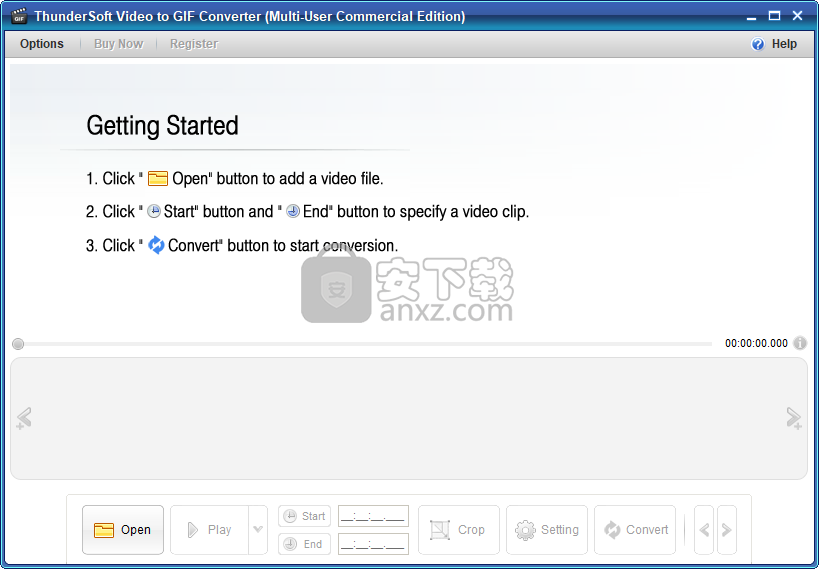
软件功能
逐帧预览原始视频。
轻松裁剪并准确指定视频剪辑。
允许添加文本和徽标。
允许删除不需要的帧。
允许更改gif播放速度,重播时间。
支持几乎所有流行的视频格式,例如mp4,avi,mpg,wmv,flv,mov,vob,mkv,rmvb等。
转换后预览输出文件。
软件特色
具有直观的界面
该应用程序带有直观的界面,使您可以打开所需的视频文件。
然后,它会自动计算所有帧,以便您可以设置起点和终点,然后制作个性化的GIF动画。
支持裁剪
转换当前视频之前,需要设置视频剪辑。执行此步骤时,主窗口会为您提供很多帮助,因为它使您可以按时间长度查看每个图像,因此您一定会知道如何设置必要的点。
此外,在转换文件之前,您可以按首选的宽度和高度裁剪视频文件。您可以轻松设置尺寸,然后应用程序将自动裁剪当前视频。
另外,ThunderSoft Video to GIF Converter允许您逐帧预览原始视频,设置帧速率和输出大小,更改GIF速度和大小样式,然后转换视频文件。
支持多种视频格式
因为它为您提供了对几乎所有流行的视频格式(例如MP4,AVI,MPG,WMW,FLV或MOV)的支持,所以您可以将任何显示在计算机上的视频文件转换为音频。
之后,该应用程序使您可以设置背景色,然后指定将保存所有GIF动画的目标文件夹。
方便的视频转GIF转换器
考虑到所有因素,在轻松地将视频文件转换为GIF格式时,ThunderSoft Video to GIF Converter被证明是可靠且实用的程序。
安装方法
1、在本站下载并解压软件,双击安装程序“Setup.exe”进入安装向导界面,单击【next】。
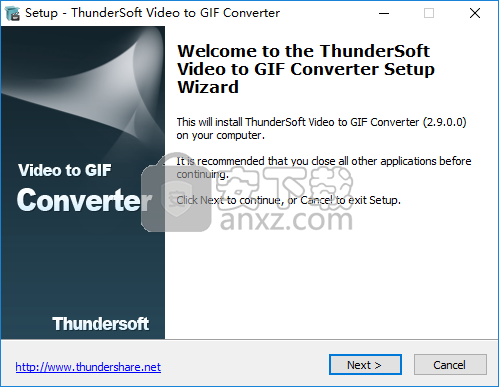
2、许可协议,用户阅读后勾选【I accept the agreement】的同意许可协议选项,然后进入下一步的安装。
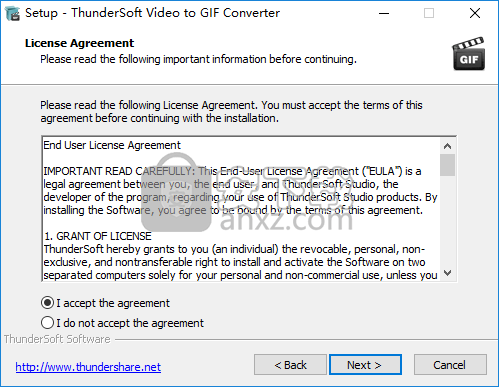
3、选择安装位置,可以选择默认的C:\Program Files (x86)\ThunderSoft\Video to GIF Converter。
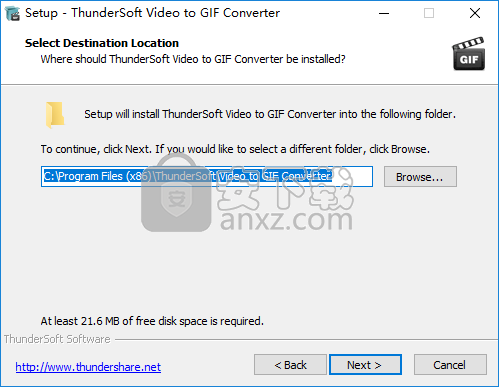
4、选择开始菜单文件夹,用户可以选择默认的ThunderSoft\Video to GIF Converter
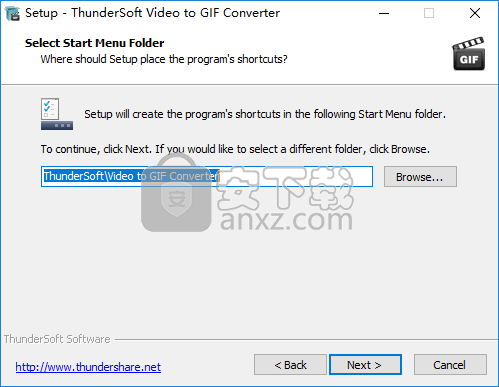
5、选择附加任务,建议勾选Create a desktop icon的选项。
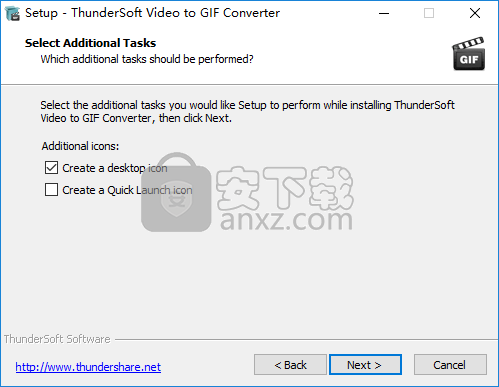
6、准备安装程序,点击【install】开始进行安装。
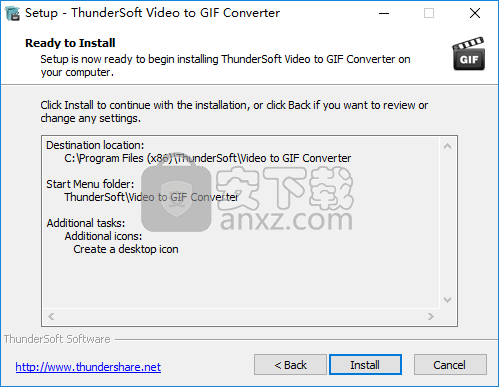
7、安装成功,取消【Launch Launch ThunderSoft Video to GIF Converter】的选项,单击【finish】完成安装。
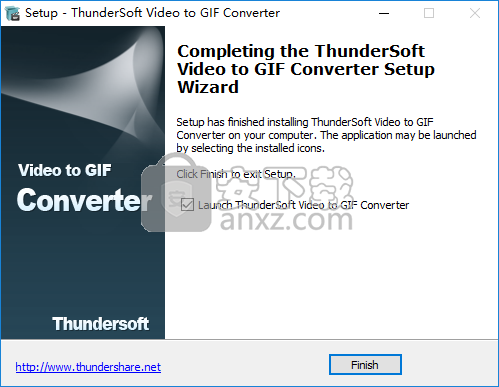
8、先不要运行软件,打开补丁文件夹,将其中的补丁文件“Video2Gif.exe”复制到软件的安装路径,默认路径为C:\Program Files (x86)\ThunderSoft\Video to GIF Converter。
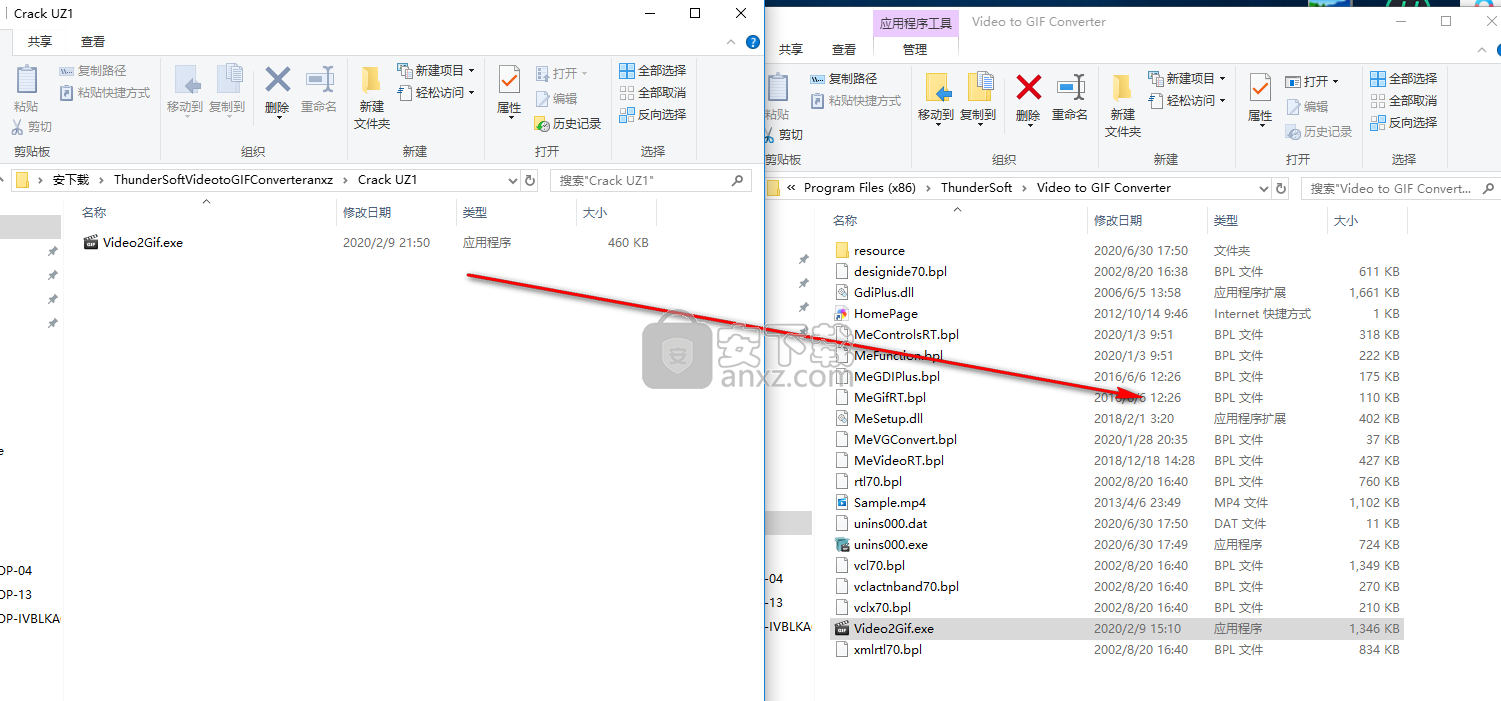
9、弹出如下的目标包含的同名文件提示,点击【替换目标中的文件】执行替换操作,即可完成整个安装教程。
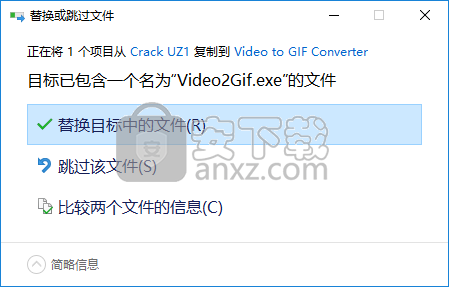
使用说明
第1步-打开视频文件
启动程序后,您将看到下面的窗口。打开您要转换的视频文件。(支持各种流行的视频格式,例如avi,wmv,flv,mov,rmvb,mpg,mp4等)
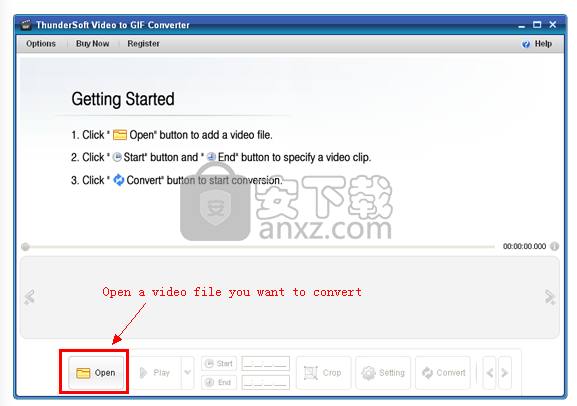
第2步-准确指定视频片段
您可以使用“播放/暂停”找到一个大概的位置,然后逐帧预览视频。指定要转换的视频片段的开始和结束时间。
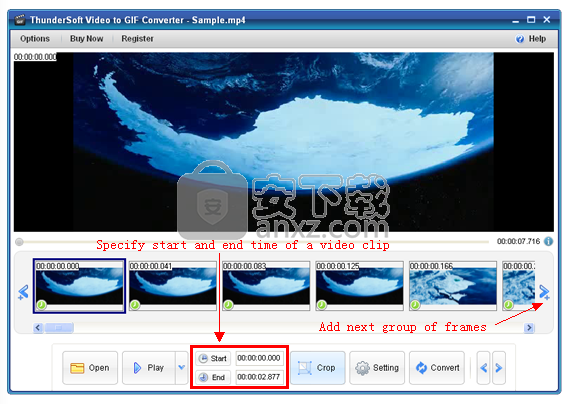
第3步-裁剪视频
如果您不需要原始图片的全部或者需要较小的gif大小,则裁切是一项有用的功能。
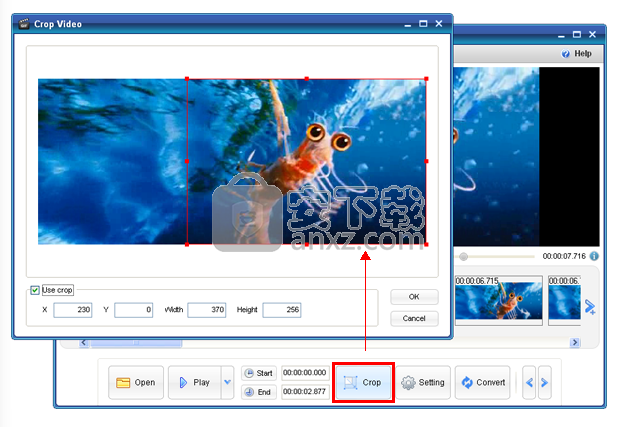
第4步-删除不需要的帧
右键单击帧(允许多选),您可以删除视频剪辑中不需要的帧。
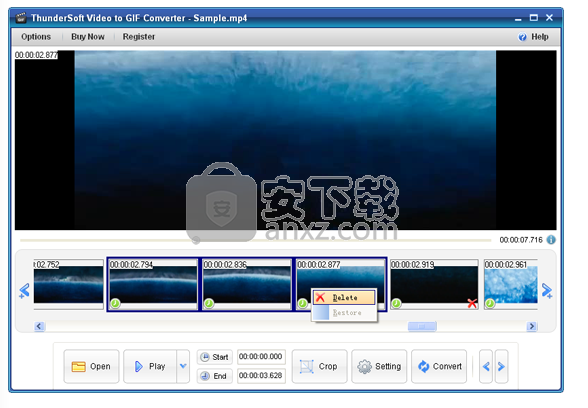
步骤5-输出设定
转换前配置输出设置。您可以在此处更改输出大小,添加文本和徽标。
帧速率:较高的值将获得更流畅的动画,但文件较大。
重播时间:零表示播放一次,通常选择“无限”。
Gif速度:延长或缩短每帧的间隔,您将获得比原始速度更快或更慢的速度。
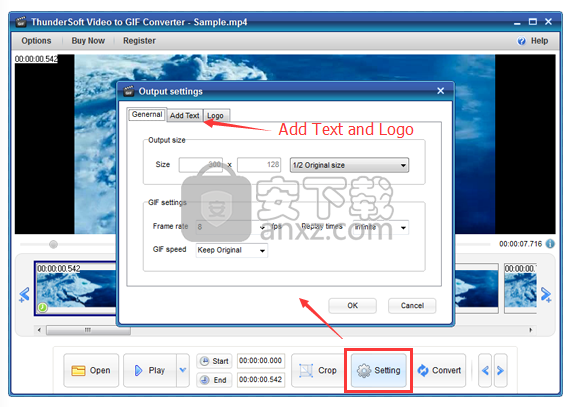
第6步-预览输出并保存
点击“转换”按钮开始转换。转换后,您可以预览输出,如果满意的话可以保存。
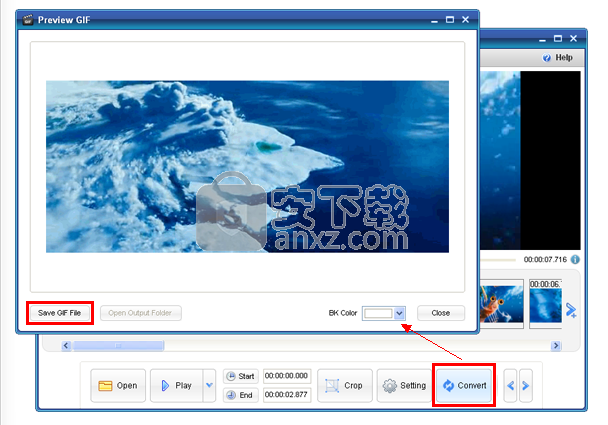
常见问题
1.为什么帧会在输出中丢失?
较低的帧速率会导致输出中丢帧,如果您需要在输出中出现选择的每帧,请指定等于或大于原始帧速率。
2.我在输出的右侧幻灯片上出现黑色边框,如何将其删除?
转换前使用裁剪,从右侧删除几个像素。
人气软件
-

kux2mp4(kux转mp4工具) 11.0 MB
/简体中文 -

Video to Picture(视频转图片软件) 14.8 MB
/简体中文 -

腾讯视频转换器(qlv格式转换软件) 33.4 MB
/简体中文 -

VideoSolo Video Converter Ultimate(万能视频转换器) 35.9 MB
/简体中文 -

iSkysoft iMedia Converter Deluxe 125.0 MB
/简体中文 -

Aiseesoft 4K Converter(4K视频转换器) 38.4 MB
/多国语言 -

Free HD Converter(MTS格式转换器) 5.08 MB
/简体中文 -

iPixSoft SWF to GIF Converter(swf转gif软件) 5.28 MB
/英文 -

佳佳蓝光高清格式转换器 5.75 MB
/简体中文 -

Bluefox FLV to MP3 Converter(flv转mp3转换器) 11.6 MB
/简体中文


 flash幻灯片制作软件(Xilisoft Photo to Flash) v1.0.1.0224 中文
flash幻灯片制作软件(Xilisoft Photo to Flash) v1.0.1.0224 中文  EV视频转换器 v2.0.7
EV视频转换器 v2.0.7  迅捷视频转换器 v1.7.9
迅捷视频转换器 v1.7.9  Movie To GIF(视频转GIF软件) v3.2.0.0
Movie To GIF(视频转GIF软件) v3.2.0.0  Zealot All Video Converter 2.4 汉化
Zealot All Video Converter 2.4 汉化  Tipard DVD Ripper(DVD光盘翻录工具) v9.2.18
Tipard DVD Ripper(DVD光盘翻录工具) v9.2.18 







